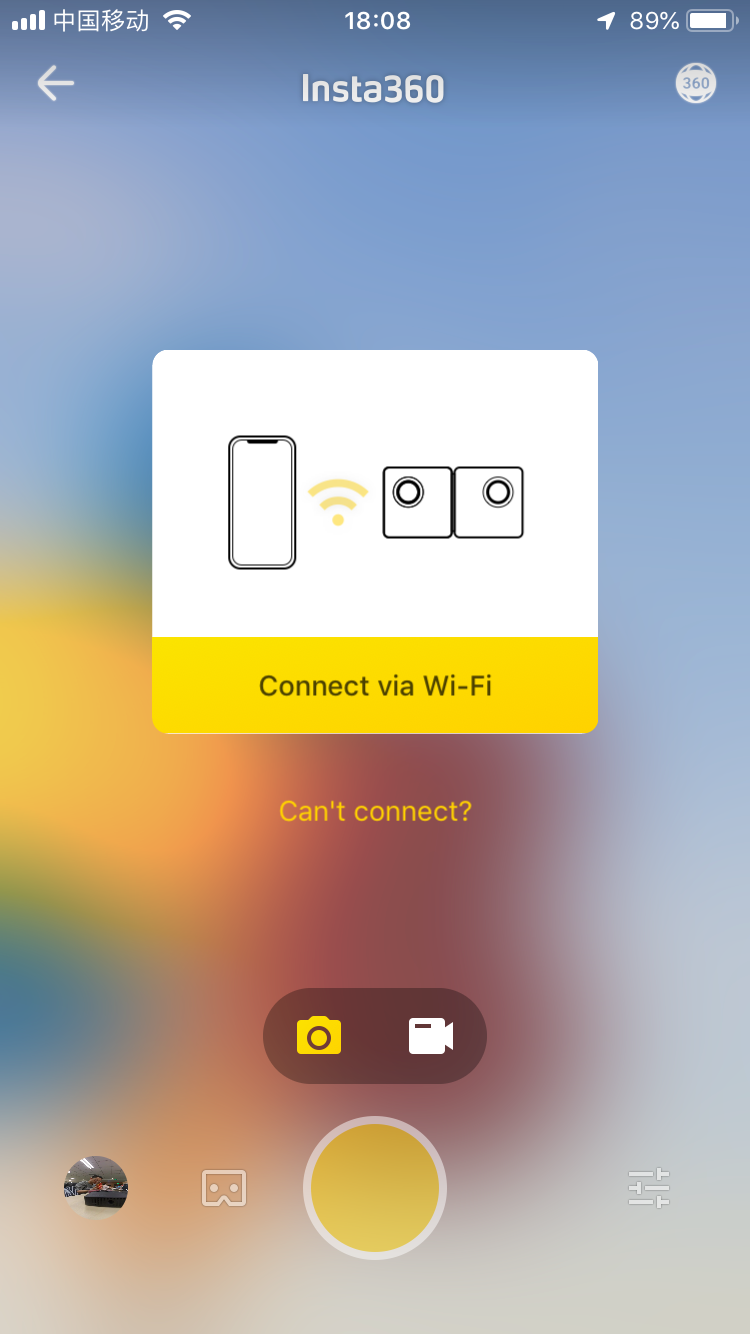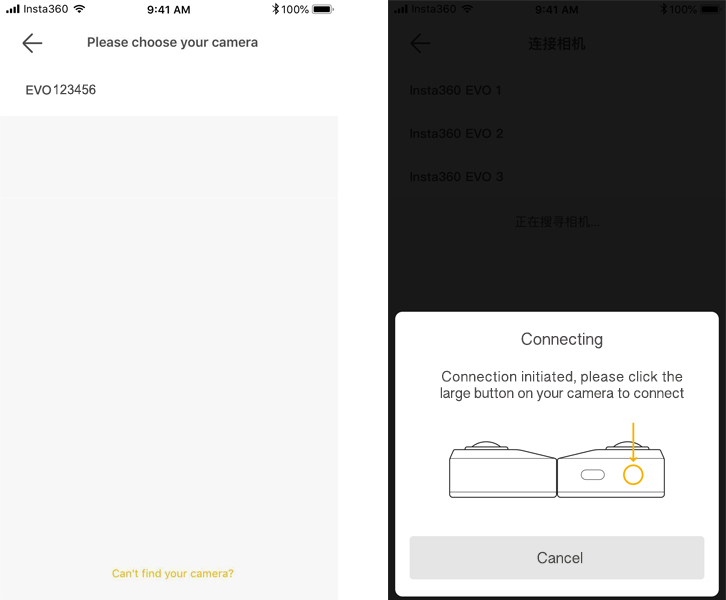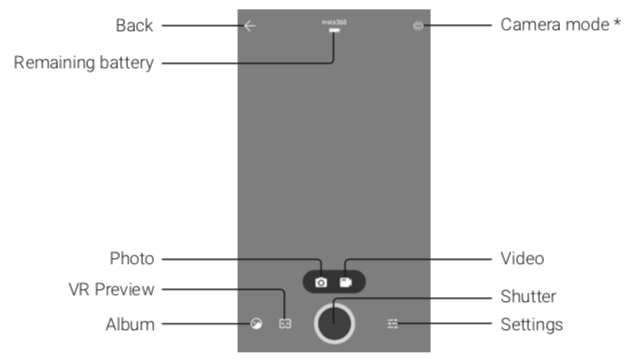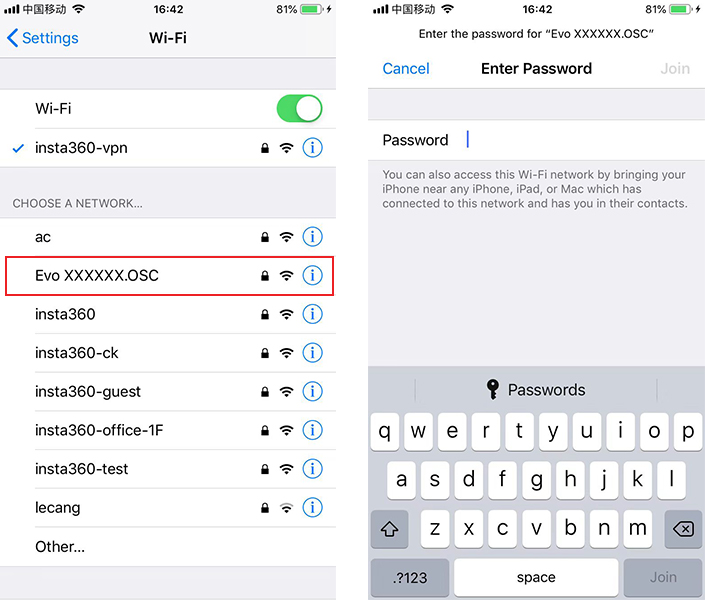Naše mini kamera RuralView 360 podporuje 4G a WiFi. Musíte si vybrat, který režim potřebujete. Při přepínání mezi režimy se ujistěte, že je fotoaparát vypnutý.

A. Odšroubujte kryt na zadní straně fotoaparátu.

B. Přepněte na 4G pro režim 4G a LAN pro síťový kabel a WiFi.
Postupujte podle pokynů pro režim.

Režim RuralView 360 Mini 4G.
Při nastavení a připojení kamery RuralView 360 4G postupujte podle tohoto průvodce. Průvodce nastavením 4G

Režim RuralView 360 Mini WiFi.
Postupujte podle tohoto průvodce pro nastavení a připojení WiFi kamery RuralView 360. Průvodce nastavením WiFi
![]()
Povolte sledování lidí na 360° minikameře.
V této příručce můžete zjistit, jak povolit a zakázat sledování člověka na vašem 360° mini fotoaparátu. Sledování lidí
Základní řešení problémů.
Většinu problémů, které budete mít s nastavením fotoaparátu, lze vyřešit pomocí níže uvedených řešení. Vždy doporučujeme začít tím, že provedete „klasické zapnutí a vypnutí“ – ano, opravdu. Pokud máte stále problémy s nastavením kamery, kontaktujte nás prostřednictvím e-mailu nebo použijte náš online chat.
Špatné nebo zapomenuté heslo
Pokud vaše aplikace CamHipro ukazuje, že jste zadali špatné nebo zapomněli heslo ke své kameře, jediným způsobem, jak to můžete resetovat, je resetování fotoaparátu a vymazání všech nastavení.
Uživatelské jméno pro kameru nelze změnit a vždy zůstane jako admin.
Existují dva způsoby, jak obnovit tovární nastavení fotoaparátu:
— Podržte tlačítko fotoaparátu po dobu 10 sekund. Jakmile bude resetován, zde zazvoní. Toto tlačítko najdete na konci jednoho ze tří kabelů, které vycházejí ze zadní strany všech našich fotoaparátů.
— 1. Otevřete aplikaci CamHipro
2. Klepněte na ozubené kolečko nastavení fotoaparátu
3. Přejděte dolů a klepněte na „Výchozí nastavení“
4. Klepněte na „Resetovat fotoaparát“
Nemohu připojit svůj fotoaparát RuralView 360 Zoom 4G k aplikaci
Pokud jste nedávno aktivovali svou mobilní SIM kartu, možná budete muset vypnout a zapnout fotoaparát, aby mohl vybrat nastavení SIM karty.
Vaše kamera vyžaduje ke svému provozu rychlost stahování a odesílání minimálně 1–2 Mb/s. Rychlost stahování 4G kamer můžete zkontrolovat připojením telefonu k jeho hotspotu a provedením testu rychlosti. Přibližte se ke kameře co nejblíže, ujistěte se, že zde nejsou žádné překážky, a postupujte podle následujících pokynů:
1. Vyhledejte dostupné WiFi sítě na svém mobilu.
2. Najděte síť WiFi zobrazující MIFI_XXXX a připojte se pomocí hesla: 1234567890
3. Otevřete webový prohlížeč a vyhledejte www.fast.com
Pokud je vaše rychlost nižší než 1 Mb/s, budete muset změnit poskytovatele SIM karty nebo přesunout kameru na jiné místo.
Pokud kamera neukazuje, že jste připojeni k síti WiFi, ale nemáte připojení k internetu, budete muset zkontrolovat, zda je karta SIM aktivována. Můžete to vyzkoušet tak, že jej vložíte do mobilního zařízení a otestujete, zda funguje.
Ujistěte se, že jste vložili SIM kartu do správného slotu a se správnou orientací, zkontrolujte obrázky ve výše uvedených průvodcích. Slot pro SIM kartu je opatřen pružinou a po správném vložení ucítíte, že zacvakne.
Používáte EE od Vodafone SIM s naší 360 kamerou?
Možná budete muset změnit nastavení APN kamer, postupujte podle tohoto průvodce zde.
Problémy může být mimo provoz vašeho poskytovatele SIM karty. Stav sítě poskytovatele SIM karty můžete vyhledat na Googlu. Například ‚stav služby Giffgaff‘.
Nemohu k aplikaci připojit svůj fotoaparát RuralView Bullet nebo 360 Mini 4G
Naše bullet kamera může používat jakoukoli SIM kartu bez konfigurace. To znamená, že pokud máte potíže s připojením k aplikaci, je pravděpodobné, že je problém s vloženou SIM kartou nebo nemáte žádný signál.
Pokud jste nedávno aktivovali svou mobilní SIM kartu, možná budete muset vypnout a zapnout fotoaparát, aby mohl vybrat nastavení SIM karty.
Ujistěte se, že jste vložili SIM kartu do správného slotu a se správnou orientací, zkontrolujte obrázky ve výše uvedených průvodcích. Slot pro SIM kartu je opatřen pružinou a po správném vložení ucítíte, že zacvakne.
Zkontrolujte, zda je SIM karta aktivována a funguje správně vložením do mobilního telefonu.
Problémy může být mimo provoz vašeho poskytovatele SIM karty. Stav sítě poskytovatele SIM karty můžete vyhledat na Googlu. Například ‚stav služby Giffgaff‘.
Při nastavování WiFi kamery nemohu najít svou WiFi síť
Pokud se při připojování WiFi kamery nezobrazuje požadovaná WiFi síť, zkuste ji nejprve vypnout a zapnout a spusťte proces nastavení od začátku.
Pokud máte stále potíže, zkuste přiblížit kameru k vašemu WiFi routeru.
Jak obnovit tovární nastavení fotoaparátu?
Obnovení továrního nastavení fotoaparátu je dobrý způsob, jak vymazat všechna nastavení a začít znovu od začátku. Existují dva způsoby, jak obnovit tovární nastavení fotoaparátu:
— Podržte tlačítko fotoaparátu po dobu 10 sekund. Jakmile bude resetován, zde zazvoní. Toto tlačítko najdete na konci jednoho ze tří kabelů, které vycházejí ze zadní strany všech našich fotoaparátů.
— 1. Otevřete aplikaci CamHipro
2. Klepněte na ozubené kolečko nastavení fotoaparátu
3. Přejděte dolů a klepněte na „Výchozí nastavení“
4. Klepněte na „Resetovat fotoaparát“
Chybová zpráva: UID nedostupné nebo Neplatné UID
Pokud se při pokusu o připojení kamery k CamHipro zobrazí chybová zpráva „neplatné UID“, ujistěte se, že když klepnete na „Přidat nové zařízení“, „IP kamera“ a poté „Zařízení se používá“. Pokud chybová zpráva při skenování QR kódu přetrvává, zkuste ručně zadat UID, jak je znázorněno na štítku na boku fotoaparátu. UID obecně začíná SSAA- nebo SSSS-.


ONE RS 1-palcový 360 Edition








Ruční kardanové kardany


Профессиональная VR камера





Think Bold Fund

Сервис a расширенная гарантия


Připojení k Wi-Fi
K Wi-Fi se můžete připojit ručně nebo automaticky.
- 1. Automatické připojení aplikace EVO
- 1) Zapněte na svém telefonu Wi-Fi a Bluetooth.
- 2) Stisknutím a podržením kulatého tlačítka na horní straně fotoaparátu po dobu 3 sekund fotoaparát zapnete.
- 3)Po úspěšné instalaci aplikace klepněte na ikonu fotoaparátu ve spodní části obrazovky a vyberte „Připojit přes WiFi“. Poté připojte zařízení podle pokynů na obrazovce. (Název kamery je «EVO ******ve výchozím nastavení», kde ****** je posledních šest číslic sériového čísla kamery, sériové číslo najdete na krabici, ve které EVO přišel .) Při prvním připojení ke kameře přes WiFi potvrďte připojení stisknutím kulatého tlačítka na horní straně fotoaparátu. Poznámka: Efektivní dosah Bluetooth fotoaparátu je za optimálních podmínek 33 stop (10 metrů).
![]()
![]()
- 4) Po úspěšném připojení ke kameře můžete prostřednictvím aplikace fotografovat nebo natáčet videa.
![]()
- 2. Ruční připojení aplikace EVO
- 1) Zapněte v telefonu nastavení Wi-Fi a Bluetooth.
- 2) Stisknutím a podržením kulatého tlačítka na horní straně fotoaparátu po dobu 3 sekund fotoaparát zapnete.
- 3) Přejděte do nastavení WiFi v telefonu, vyberte WiFi EVO a zadejte heslo. (Ve výchozím nastavení je heslo 12345678.)
![]()
- 4) Po úspěšném připojení ke kameře můžete prostřednictvím aplikace fotografovat nebo natáčet videa.
- Poznámka: Po prvním připojení se váš telefon může automaticky připojit k fotoaparátu v efektivním dosahu Bluetooth EVO (33 stop), aniž by bylo nutné spojení potvrdit stisknutím tlačítka spouště.

Byla nebo byla nová loga?